1. Создать новую учетную запись в Dion одним из способов:
- через синхронизацию с Active Directory (если у вас настроен AD-Connector для синхронизации AD с Dion);
- через панель администрирования в разделе "Пользователи", с помощью загрузки файла с параметрами пользователя (для этого нажмите на кнопку "Загрузить пользователей в XLSX или в CSV") .
Файл может содержать единовременно и учетные записи, которые необходимо создать в DION, а также и те, которые нужно изменить.
Обратите внимание на допустимые форматы файлов загрузки - CSV, XLSX
Ограничение по количеству строк - 1000
Пример таблицы (в примере заполнены обязательные для создания пользователей поля, остальные можно оставить пустыми)
| ID пользователя | Электронная почта | Имя | Должность | Статус | Роли | Зарегистрирован | Организация |
|---|---|---|---|---|---|---|---|
| test4@test_domain.ru | Первый пользователь | ||||||
| test5@test_domain.ru | Второй пользователь |
В таблице приведены столбцы, которые могут быть в файле загрузки. Также можно использовать в качестве шаблона файл с выгрузкой списка пользователей
Подробнее загрузка пользователей (в общем случае) описана по ссылке
2. После создания учетной записи, через редактирование в административной панели, необходимо изменить ее роль на "Чат-бот".
3. Далее необходимо активировать учетную запись (для этого написать на почту support@diongo.ru).
4. Когда учетная запись создана и активирована, нужно задать для нее пароль.
Для задания/изменения пароля используется метод PUT https://api.dion.vc/platform/admin/v1/chatbot/password
*Для выполнения п. 4 нужно установить Postman и применить указанный метод, cсылка на postman
Чтобы запустить метод необходимо получить access token для авторизации из панели администрирования:
- Открыть административную панель под пользователем с ролью "Администратор организации";
- На любой вкладке административной панели открыть панель разработчика (F12 на клавиатуре в браузере, либо используйте сочетание клавиш Ctrl+Shift+I);
- В панели разработчика открыть вкладку "Network";
- Параллельно обновить страницу с админ. панелью;
- Во вкладке "Network" открыть запрос “system”, во вкладке “Headers” скопировать токен из строки “Authorization”.
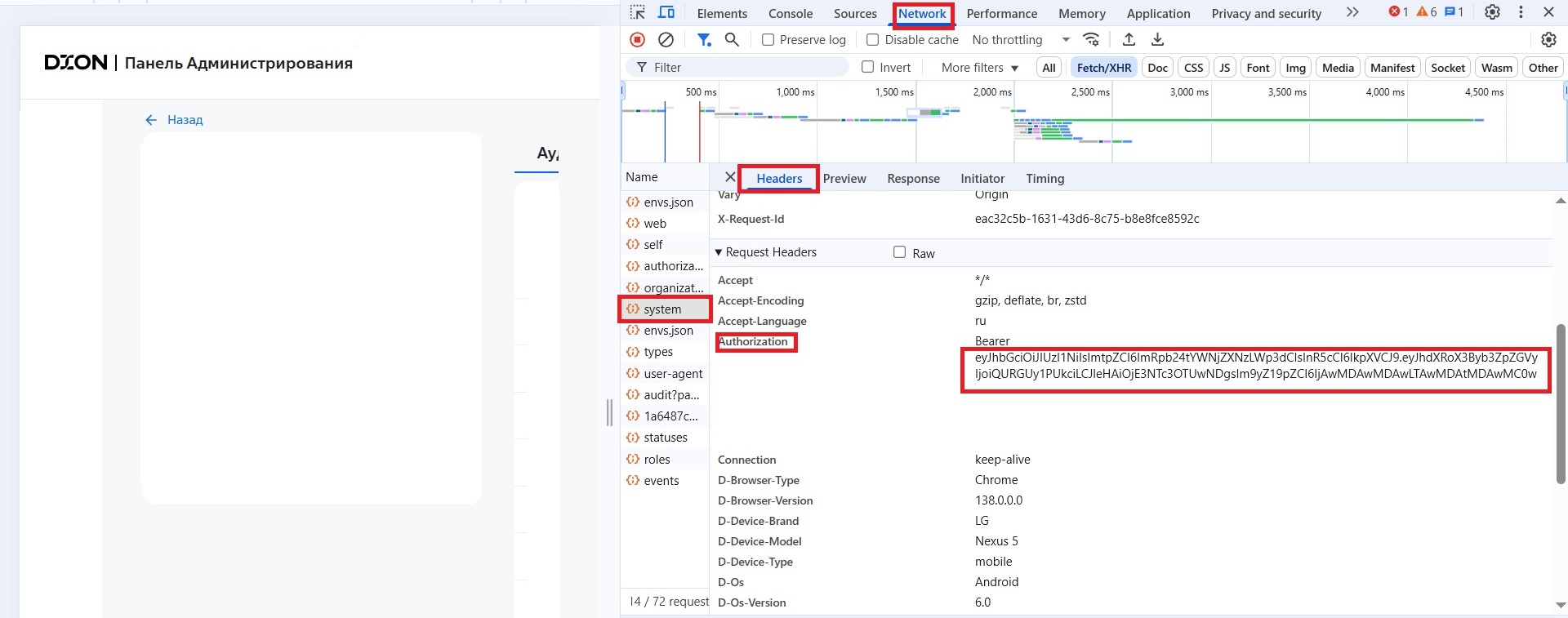
5. В Postman запустить метод с указанием на вкладке Authorization Auth Type - Bearer Token, и в поле Token вставить полученный access token:
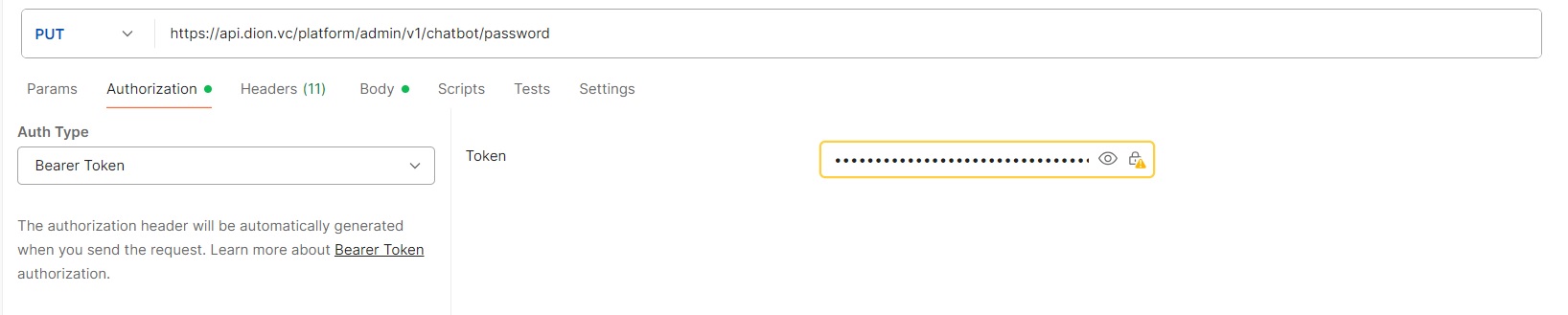
6. На вкладке body выбрать формат raw, тип данных JSON и добавить параметры запроса:
Пример запроса:
{
"user_id": "0naa3830-adf6-4bfb-8a88-ad8b534bfc80",
"password": "Pty56*ggggghhhhjii67"
}Пример запроса в Postman:
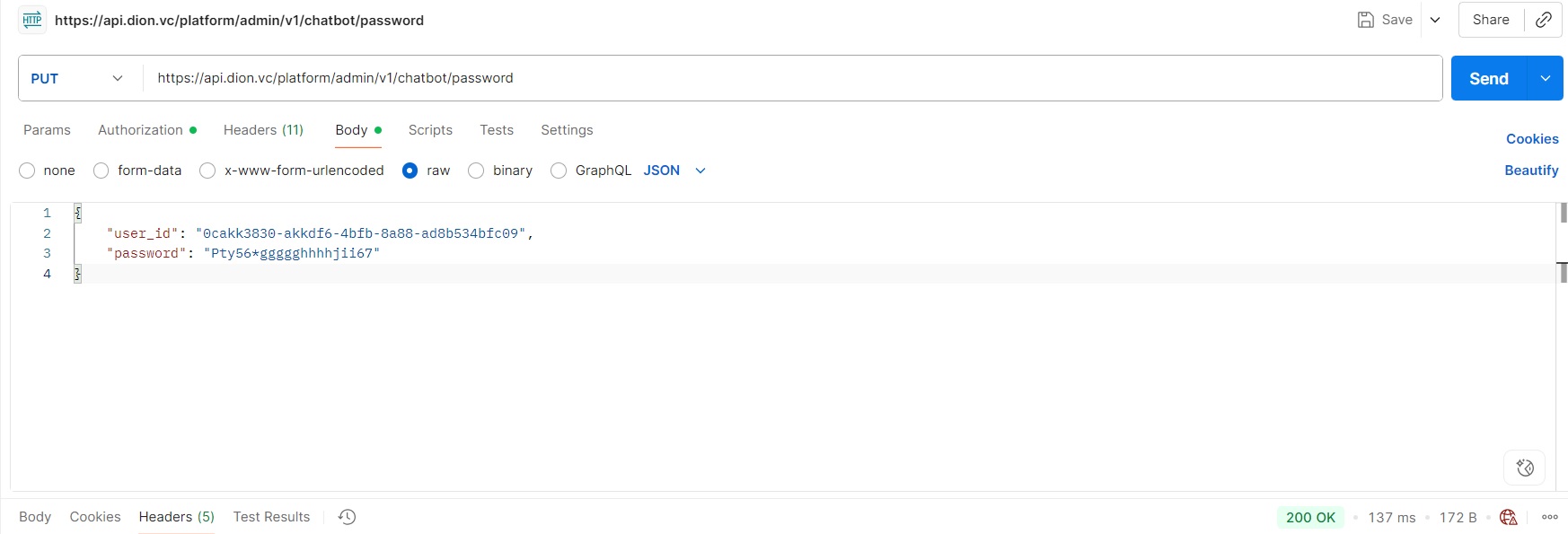
*user_id необходимо найти в панели администрирования, при просмотре карточки пользователя.
Для изменения пароля используется аналогичный метод с такими же параметрами.
Требования к паролю:
- длина пароля должна быть не менее 16 символов, и не более 20 символов;
- пароль должен включать символы верхнего и нижнего регистра, цифры, специальные символы:
- обязательное наличие 1 буквы;
- обязательное наличие 1 цифры;
- обязательное наличие 1 специального символа.
После того как учетная запись создана, необходимо передать логин и пароль сотруднику, который запросил данную УЗ